TP-Link是全球知名的网络设备制造商,其产品在家庭和办公室网络搭建中占据了重要地位。TP-Link路由器直观的设置界面和强大的功能,使得用户能够方便地进行网络配置。无论是更新固件、调整无线设置还是设置家庭安全网络,掌握如何进入TP-Link路由器的设置界面是每个用户的基本功。
TP-Link路由器以其稳定性和易用性受到广泛欢迎。产品涵盖从基础型号到高端型号,支持802.11ac等新型无线技术,为用户提供更快的网络体验。除了基本的网络共享功能,TP-Link路由器还提供了一系列功能,如家长控制、访客网络设置、QoS(服务质量)等,以满足不同用户的需求。
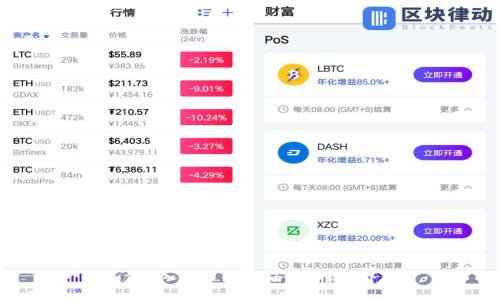
进入TP-Link路由器的设置界面非常简单,用户只需按照以下步骤操作即可:
1. **确保设备连接**:首先,确保你的计算机或智能手机通过网线或无线网络连接到TP-Link路由器。连接稳定是进入设置界面的前提。
2. **打开浏览器**:在连接成功后,打开设备上的任意浏览器,如Chrome、Firefox或Safari。
3. **输入路由器IP地址**:在浏览器的地址栏中输入TP-Link路由器的默认IP地址,通常为192.168.1.1或192.168.0.1,按下回车键。
4. **登录界面**:接下来,你会看到TP-Link的登录界面,系统会要求你输入用户名和密码。默认情况下,用户名和密码通常都是“admin”。如果之前已更改过,请使用自定义的凭据。
5. **进入设置界面**:输入正确的登录信息后,点击“登录”按钮,你就进入TP-Link路由器的设置界面,可以进行进一步的网络设置。
在进入TP-Link路由器设置界面的过程中,用户常常会遇到一些问题。下面列出了几个常见问题及其解决方案:

如果在输入路由器的IP地址后无法打开登录界面,可能是由以下原因造成的:
- **网络连接问题**:确保你的设备与路由器已正确连接。可以尝试使用网线直接连接到路由器,排除无线信号的问题。
- **IP地址错误**:确认路由器的IP地址是否正确。有些路由器可能使用不同的IP地址,你可以查看TP-Link路由器底部的标签,找到默认IP地址。
- **浏览器问题**:尝试使用不同的浏览器,有时浏览器的设置可能会干扰访问。
- **硬件故障**:如果以上方法都无效,可能是路由器硬件出现故障,可以尝试重启路由器或恢复出厂设置。
如果你遗忘了TP-Link路由器的登录密码,可以通过重置路由器来恢复出厂设置,步骤如下:
- **找到重置按钮**:大部分TP-Link路由器都有一个小孔按钮,通常位于路由器的侧面或底部。这个按钮用于恢复出厂设置。
- **按住重置按钮**:使用细长物体(如针或牙签)按住重置按钮,通常需要保持按住约10秒钟。此时,路由器上的指示灯会闪烁,表明设备正在重启。
- **重新设置路由器**:重置后,所有设置将恢复为出厂状态,你需要重新配置路由器,包括网络名称、密码以及其他个性化设置。
TP-Link路由器的固件更新可以提高设备的性能和安全性。更新过程如下:
- **登录设置界面**:按照前面所述的方法进入路由器的设置界面。
- **查找固件更新功能**:在设置界面的菜单中找到“系统工具”或“固件升级”选项。具体位置可能会随不同型号而有所不同。
- **检查更新**:点击“检查更新”按钮,系统会自动检查当前固件是否为最新版本。如果存在更新,按照提示下载并安装新固件。
- **重启设备**:更新完成后,系统会提示你重启设备,此时请遵循提示进行操作。
设置TP-Link路由器的无线网络非常简单,步骤如下:
- **进入设置界面**:登录TP-Link路由器的设置界面。
- **选择无线设置**:在菜单中找到“无线设置”或“无线路由”选项。在这里,你可以设置无线网络的名称(SSID)和密码。
- **设置安全性**:建议选择WPA2-PSK作为安全选项,确保无线网络的安全性。
- **保存设置**:完成设置后,点击“保存”按钮,系统会应用新的无线网络配置。
通过上面的步骤和解决方案,用户可以轻松地进入TP-Link路由器的设置界面并完成相关配置。掌握这些基本操作对用户的网络管理至关重要,可以网络性能,增强安全性。如有其他问题,欢迎随时查阅官方文档或联系TP-Link客服获取帮助。
leave a reply